
안녕하세요
월요병을 앓고 있는 밤 안지입니다
다들 주말은 잘 보내셨나요?
날씨가 따뜻해서 그런지 마스크 없이
소풍이 너무 가고 싶은 날입니다 ㅠㅠ
제가 오늘 들고 온 주제는
"PDF 파일 회전 및 저장하기"
입니다
1. PDF 뷰어 회전하기
PDF 파일을 열어서 왼쪽 윗부분의 "보기-보기 회전""보기-보기 회전"에 들어가시면
시계방향과 반시계 방향으로 회전이 가능합니다

또는 단축키 사용도 가능한데요 위에 보이시는 것처럼
시계방향 회전은 Ctrl+Shift+(더하기)
시계 반대방향 회전은 Ctrl+Shift+(빼기)
를 하시면 간단하게 해결이 가능합니다
2. PDF 회전 후 저장하기
위에서 회전 방법에 대해 알아봤는데요 저희가 보통 사용하는 건 PDF 뷰어라서
일시적으로 회전은 가능하지만 회전 후 저장이 안 됩니다
그래서 이럴 경우에 사용할 수 있는 방법을 가지고 왔습니다
원래 회전 후 저장하기는 PDF 뷰어에서는 사용할 수 없고
PDF PRO라던지 프로그램을 다운로드하여야 편집이 가능한데요
솔직히 프로그램 다운로드하기 귀찮으시잖아요
(저만 그런가요..?ㅎㅎㅎ...)
이 방법은 프로그램을 따로 다운로드하지 않고도 활용이 가능합니다
바로 PDF 변환 프로그램인 'ALLINPDF'를 사용하시면 됩니다
다운 없이 무료로 사용하실 수 있는 프로그램이고요
오른쪽 윗부분에 보시면 언어를 설정하실 수 있는데
보통 영어로 되어있기 때문에 한국어로 바꿔주시면 됩니다
저는 이 프로그램을 PDF 파일 변환할 때 처음 알게 되었는데요
PDF 관련된 많은 기능들이 포함되어있는 편리한 프로그램이더라고요
우선은 회전 후 저장하는 방법에 대해 소개해드릴게요
▶ 1) 아무 사이트에나 'ALLINPDF'를 입력합니다
▶ 2) 아래 보이는 'PDF 회전(ROTATE PDF)'를 선택합니다
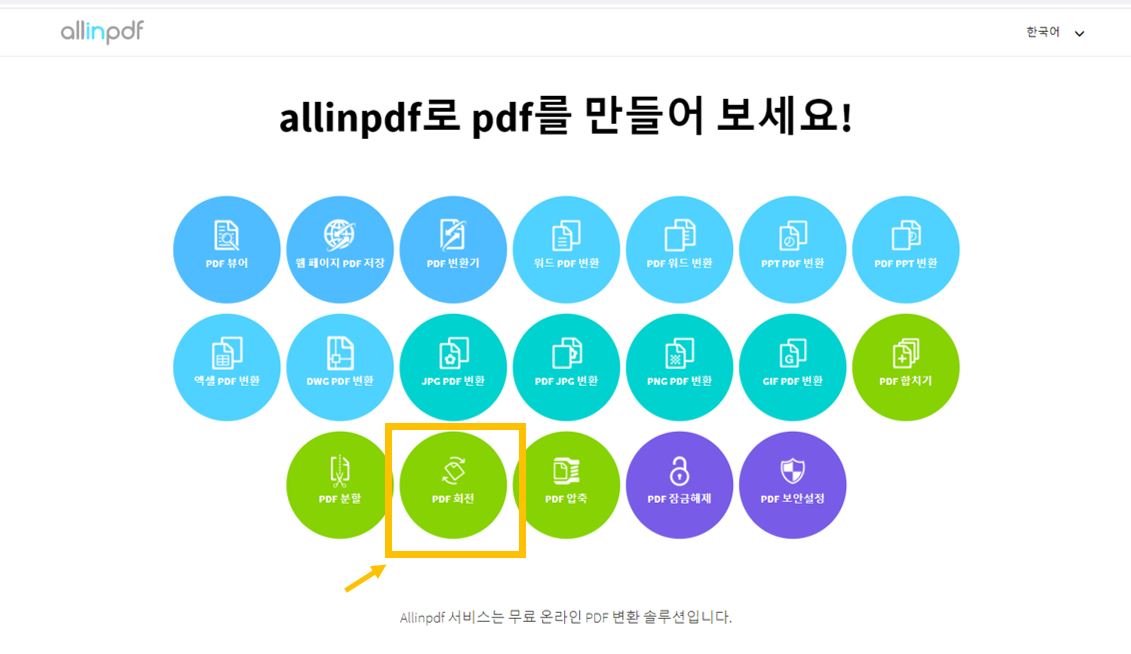
▶ 3) 파일을 첨부합니다

파일을 첨부하실 때는 드래그해서 가져다 놓으셔도 되고요
아니면 PC에 저장된 파일을 불러오셔도 됩니다
▶ 4) 회전시키기
그러면 이런 창이 뜨는데요
이 프로그램의 가장 큰 장점이 바로
원하는 페이지를 선택으로 회전시킨 후 저장할 수 있다는 점입니다

이렇게 각각 하나씩 회전 모양을 선택하셔도 되고요
맨 아래쪽에 있는 LEFT와 RIGHT를 클릭하시면 전체를 회전시킬 수도 있답니다
▶ 5) '변경사항 적용(APPLY CHANGER)'를 선택하시면 완료!
완료된 파일은 저장하기만 눌러주시면 완성이랍니다
'처음으로 돌아가기(START OVER)'를 눌러주시면 첫 페이지로 되돌아가서
다른 파일도 적용이 가능합니다
오늘은 이렇게 PDF 파일을 회전하고
회전된 파일을 저장하는 방법까지 알아봤는데요
앞으로도 더 유용하고 간단한 꿀팁으로 찾아뵙도록 하겠습니다
그럼 안녕!
'일하고[회사이야기]' 카테고리의 다른 글
| [엑셀] 마이너스(-) 표시하기 (괄호가 마이너스로 바뀔때) (0) | 2021.02.24 |
|---|---|
| [엑셀] 셀크기 맞추기(셀높이 조절하기) (1) | 2021.02.23 |
| [위도/경도 찾기] 구글어스, 구글지도 이용법 (0) | 2021.02.21 |
| [한글] 표 커서 밖으로 이동하기 (0) | 2021.02.19 |
| [한글] 표작성 및 수정법 (0) | 2021.02.18 |



